Hjem > Fejlfinding > Printerstop eller papirstop > Papiret sidder fast inde i og i den forreste del af maskinen (papirstop indvendigt/front)
Papiret sidder fast inde i og i den forreste del af maskinen (papirstop indvendigt/front)
Følg disse trin, hvis displayet viser [Papirstop indv./for], [Gentag papirstop indv./for] eller [Gentag papirstop]:
DCP-J1310DW/DCP-J1313DW/DCP-J1360DW/DCP-J1460DW
- Tag maskinens stik ud af den elektriske tilslutning.
- Træk bakke 1 (1) helt ud af maskinen som vist med pilen.

- Løft papirstøtteflappen (1), og træk den derefter i en vinkel helt ud af maskinen som vist med pilen.
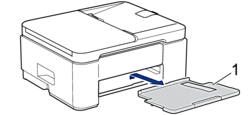
- Træk langsomt det fastsiddende papir (1) ud af maskinen.

- Klem begge grønne håndtag sammen, og sænk derefter vedligeholdelsesenheden (1).

- Træk langsomt det fastklemte papir (1) ud af maskinen.

- VIGTIGT
- Pas på ikke at få blæk på hænderne. Hvis du får blæk på huden eller tøjet, skal du omgående vaske det af med sæbe eller rensemiddel.
 Hvis displayet viser fejlmeddelelsen [Gentag papirstop indv./for] eller [Gentag papirstop], skal du kigge omhyggeligt indeni (1) for eventuelle papirrester.
Hvis displayet viser fejlmeddelelsen [Gentag papirstop indv./for] eller [Gentag papirstop], skal du kigge omhyggeligt indeni (1) for eventuelle papirrester.
- Løft vedligeholdelsesenheden op.
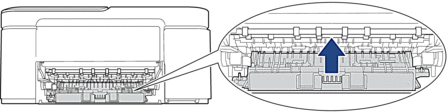
 Hvis displayet viser fejlmeddelelsen [Gentag papirstop indv./for] eller [Gentag papirstop], skal du gøre følgende:
Hvis displayet viser fejlmeddelelsen [Gentag papirstop indv./for] eller [Gentag papirstop], skal du gøre følgende:- Tryk på låget til udredning af papirstop (1) på bagsiden af maskinen, og åbn det igen (2).

- Træk langsomt det fastklemte papir ud af maskinen.

- Luk låget til fjernelse af papirstop. Kontroller, at låget er helt lukket.

- Sæt papirstøtten helt på plads i maskinen. Sæt papirstøtten ind i kanalerne.
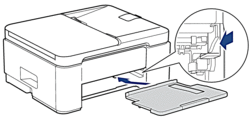
- Skub papirbakken helt på plads i maskinen.

- Træk papirstøtteflappen (1) ud, indtil den låses på plads, og fold derefter papirstøtteflappen (2) ud.

- Tilslut strømkablet igen.
MFC-J4350DW/MFC-J4550DW
- Træk stikket til maskinen ud af stikkontakten.
- VIGTIGT
- (MFC-J4350DW)
Før du trækker stikket til maskinen ud af strømkilden, kan du overføre dine faxmeddelelser, der er gemt i maskinens hukommelse, til computeren eller til en anden faxmaskine, så du ikke mister vigtige meddelelser.
- Træk bakke 1 (1) helt ud af maskinen som vist med pilen.

- Løft papirstøtteflappen (1), og træk den derefter i en vinkel helt ud af maskinen som vist med pilen.

- Træk langsomt det fastsiddende papir (1) ud af maskinen.

- Sæt begge hænder under plastikfligene på begge sider af maskinen for at løfte scannerlåget (1) til åben stilling.

- Træk langsomt det fastsiddende papir (1) ud af maskinen.

- VIGTIGT
-
- Rør IKKE ved kodeenhedsstrimlen, en tynd plastikstrimmel, der strækker sig på tværs af maskinens bredde (1). Det kan beskadige maskinen.

- Hvis printhovedet står i højre hjørne som vist i illustrationen (2), kan du ikke flytte det. Følg denne vejledning:
- Luk scannerlåget, og tilslut derefter strømkablet igen.
- Åbn scannerlåget igen, og tryk på og hold derefter Stop/Exit eller
 nede, til printhovedet bevæger sig til midten.
nede, til printhovedet bevæger sig til midten. - Tag maskinens stik ud af stikkontakten, og fjern forsigtigt det fastklemte papir.

- Hvis papiret sidder fast under printhovedet, skal du trække maskinens strømstik ud af stikkontakten og derefter flytte printhovedet for at tage papiret ud.
Hold de konkave områder med trekantmærkerne som vist på tegningen (3) for at flytte printhovedet.
- Hvis du får blæk på huden eller tøjet, skal du omgående vaske det af med sæbe eller rensemiddel.
 Hvis displayet viser fejlmeddelelsen [Gentag papirstop indv./for] eller [Gentag papirstop], skal du flytte printhovedet og derefter fjerne eventuelt resterende papir i dette område. Kontroller, at der ikke sidder papirstumper i hjørnerne af maskinen (1) og (2).
Hvis displayet viser fejlmeddelelsen [Gentag papirstop indv./for] eller [Gentag papirstop], skal du flytte printhovedet og derefter fjerne eventuelt resterende papir i dette område. Kontroller, at der ikke sidder papirstumper i hjørnerne af maskinen (1) og (2).
- Luk forsigtigt scannerlåget med begge hænder.

 Hvis displayet viser fejlmeddelelsen [Gentag papirstop indv./for] eller [Gentag papirstop], skal du gøre følgende:
Hvis displayet viser fejlmeddelelsen [Gentag papirstop indv./for] eller [Gentag papirstop], skal du gøre følgende:- Se grundigt efter fastsiddende papirstumper indvendigt (1).

- (MFC-J4350DW) Klem begge håndtag (1), og åbn derefter låget til udredning af papirstop bag på maskinen.
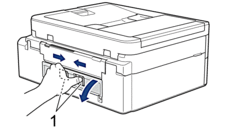
(MFC-J4550DW) Åbn låget til udredning af papirstop (1) bag på maskinen.

- Træk langsomt det fastsiddende papir ud af maskinen.

- Luk lågen til udredning af papirstop. Kontroller, at lågen er lukket helt.

- Sæt papirstøtten helt på plads i maskinen. Sæt papirstøtten ind i kanalerne.
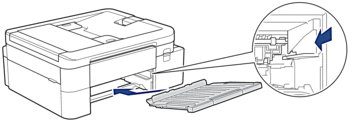
- Skub forsigtigt papirbakken helt ind i maskinen.

- Træk papirstøtten (1) ud, indtil den låses på plads, og fold derefter papirstøtteflappen (2) ud.

- Tilslut strømkablet igen.
Hvis displayfejlmeddelelsen fortsat vises, og du gentagne gange oplever papirstop, skal du gøre følgende:
- Tag maskinens stik ud af stikkontakten, og åbn låget over åbningen til manuel papirfremføring.
- Læg et ark tykt A4- eller Letter-papir, f.eks. glittet papir, i den manuelle fremføringsåbning. Sæt papiret dybt ind i den manuelle fremføringsåbning.
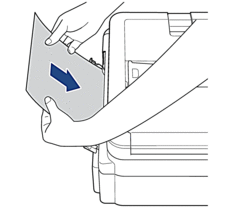
- Tilslut strømledningen igen.
Det papir, du har lagt i den manuelle fremføringsåbning, føres gennem maskinen og skubbes ud. Hvis det tykke papir skubber fastklemt papir ud, skal du fjerne det fastklemte papir.




